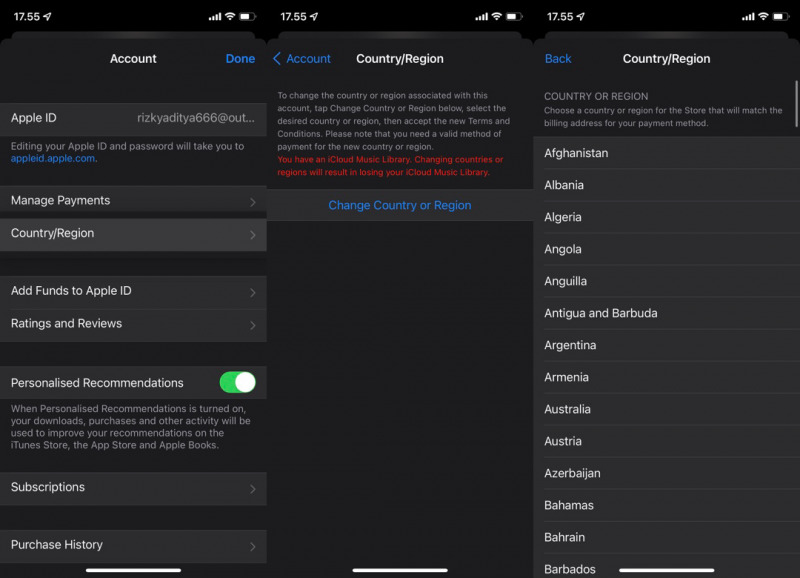Ketika ingin berpindah negara, kamu juga perlu memperbarui iPhone dengan menyesuaikan region si pemilik. Melakukannya mudah, tetapi implikasinya sedikit lebih kompleks.
Region pada iPhone dipasang mengikuti daerah/negara tempat kamu tinggal. Karena region ini akan mempengaruhi fitur, konten, dan layanan yang tersedia. Contohnya, tidak semua aplikasi dan movie tersedia untuk semua negara Apple sendiri juga memberikan layanan yang berbeda-beda pada masing-masing negara, daftarnya bisa kamu lihat disini.
Baca juga tutorial iPhone lainnya:
- WiFi Calling Tidak Bekerja? Coba Beberapa Tips Berikut
- Bluetooth di iPhone Tidak Bekerja? Coba Beberapa Tips Berikut
- Cara Memainkan Game pada iMessages di iPhone
- Cara Mengatasi Unable to Verify Update di iPhone
- Cara Settings Equalizer pada Apple Music di iPhone
- Apa Perbedaan dari Not Disturb dan Silent Mode di iPhone
- Cara Membersihkan Air pada Speaker dengan Shortcut iPhone
- Cara Menghapus Spam pada Kalender di iPhone
- Cara Membuat Icon Kosong pada Home Screen iPhone
- Cara Menambahkan Kontak Tertentu ke Home Screen di iPhone
- Cara Melihat Cycle Count Battery di iPhone
- Cara Transfer Chat WhatsApp iPhone ke Android (tanpa Aplikasi Tambahan)
Hal yang perlu dilakukan sebelum mengubah Region
- Batalkan semua subscriptions. Karena bisa jadi akan terdapat perbedaan layanan yang diberikan di region yang baru. Jika dirasa cocok, maka kamu bisa berlangganan ulang ketika sudah pindah region.
- Habiskan saldo pada Apple ID.
- Download aplikasi atau media (musik, movies, TV, dan lain-lain). Karena beberapa jenis konten yang kamu miliki saat ini mungkin tidak tersedia di region yang baru.
- Memiliki metode pembayaran yang valid pada region yang baru nantinya.
Mengganti Region di iPhone
- Buka Settings.
- Tap banner Apple ID kamu pada bagian atas.
- Tap opsi Media & Purchases.
- Tap opsi View Account.
- Tap opsi Country/Region.
- Tap opsi Change Country or Region.
- Pilih Negara yang kamu inginkan.
- Tap opsi Agree pada layar Terms & Conditions.
Jika proses gagal dan region di iPhone tidak berubah, pastikan kamu cek lagi hal-hal yang perlu dilakukan sebelum pindah region. Batalkan semua langganan, batalkan pre-order, memiliki payment method yang valid. Pada kasus tertentu, kamu mungkin juga perlu keluar dari Family Sharing (jika ada).
That’s it!